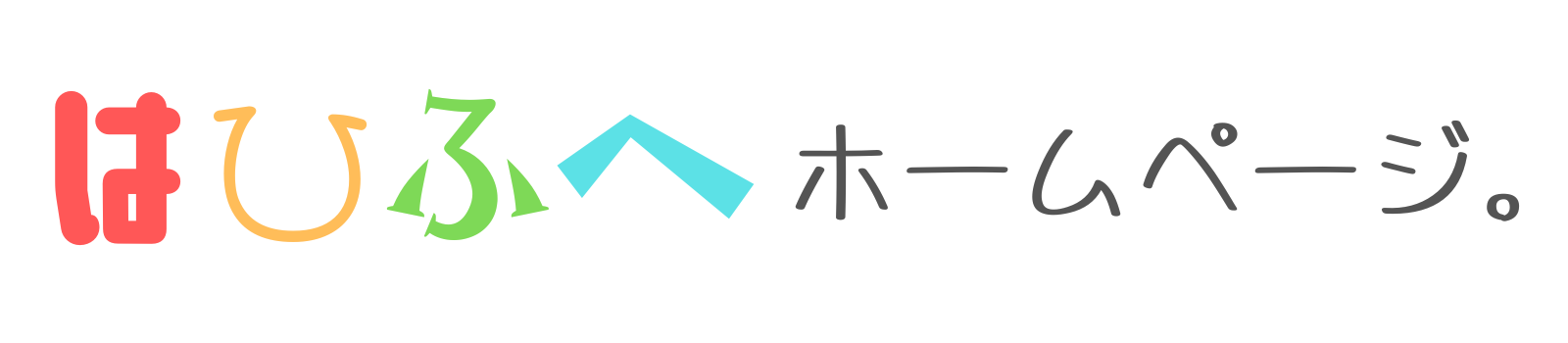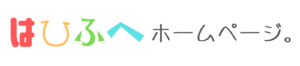【2025年10月最新版】AIで一発画像処理!CanvaのAI機能で、画像を合成してみよう!【マジック合成】

はひふへホームページ。です。
みなさんは、Canvaを使い倒していますか?

実は、Canvaで「画像合成」をすることができるってことを、みなさんはご存知でしょうか?
先ほどの上の画像ですが、実は。。。

PhotoshopやGIMPなどの画像編集ソフトを使わずとも、Canvaで、そしてAI側で自動的に合成してくれます!
今回は、Canvaで一発で画像を合成する方法を紹介します!
すぐにやり方を知りたい方は、こちらのリンクまでジャンプしちゃってください!
1. Canvaproに入ろう!
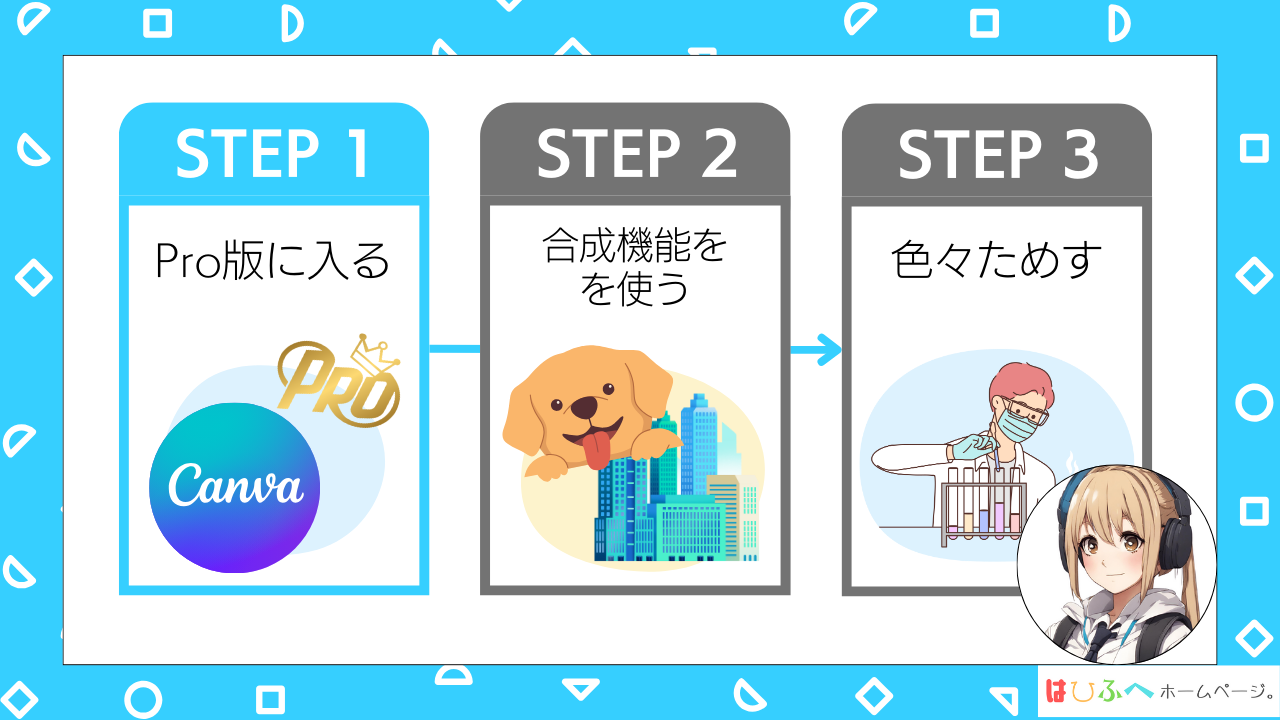
今回の画像を合成するには「CanvaPro」の有料版に入る必要があります。
「Canva Pro無料トライアル」で1ヶ月間お試し可能ですが、お試し後のCanva無料版では今回の方法は使えないのでお気をつけください!
詳しくはこちらの記事をご覧ください

無料トライアルをお試しになりたい場合は、「Canvaサイト」→「プランと価格」→「Canvaプロ」を選択します。
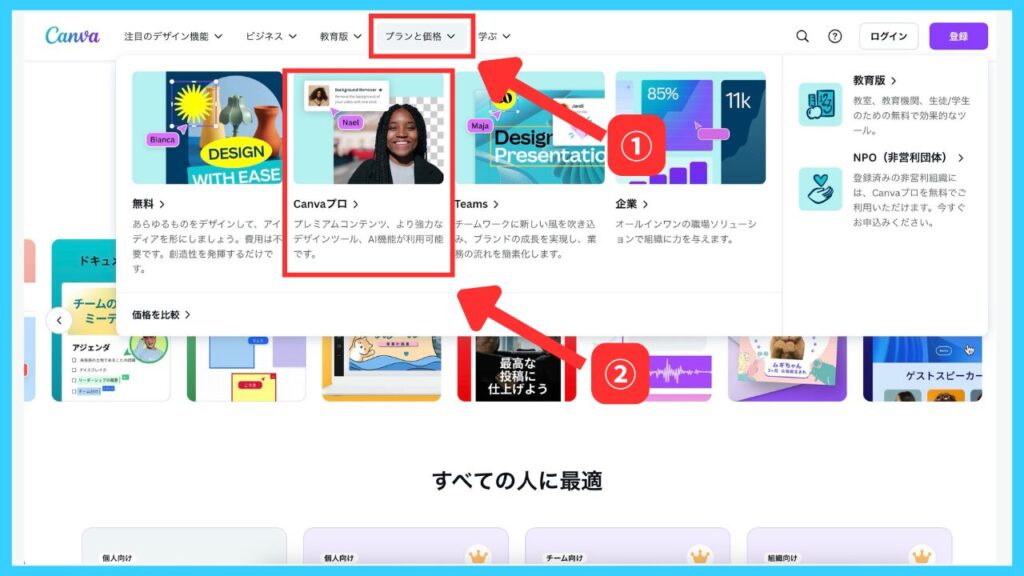
ページ移動したら、「Canvaプロの無料トライアルを開始」ボタンを押せば、お試しできます。
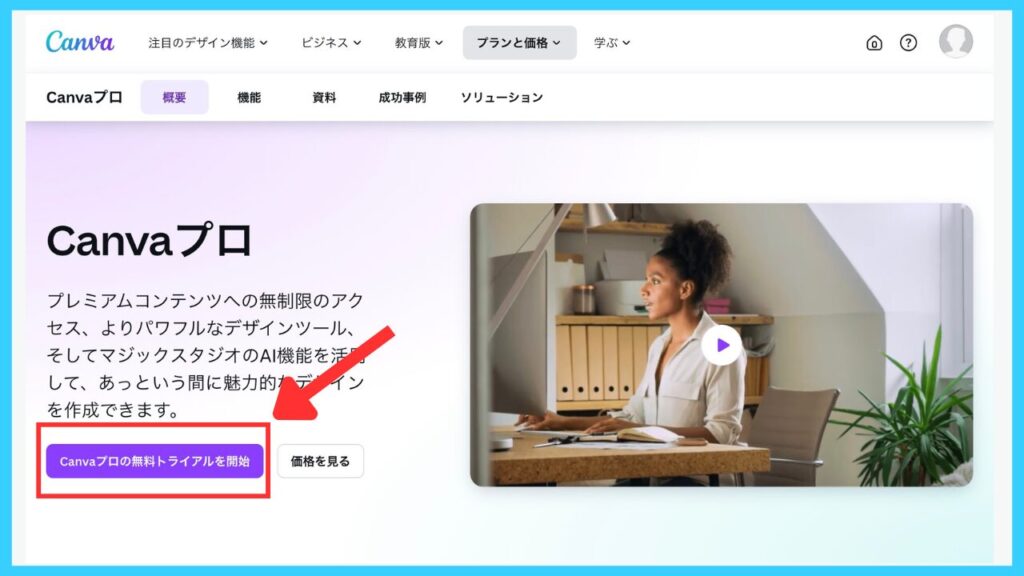
2. AI合成機能を使おう!
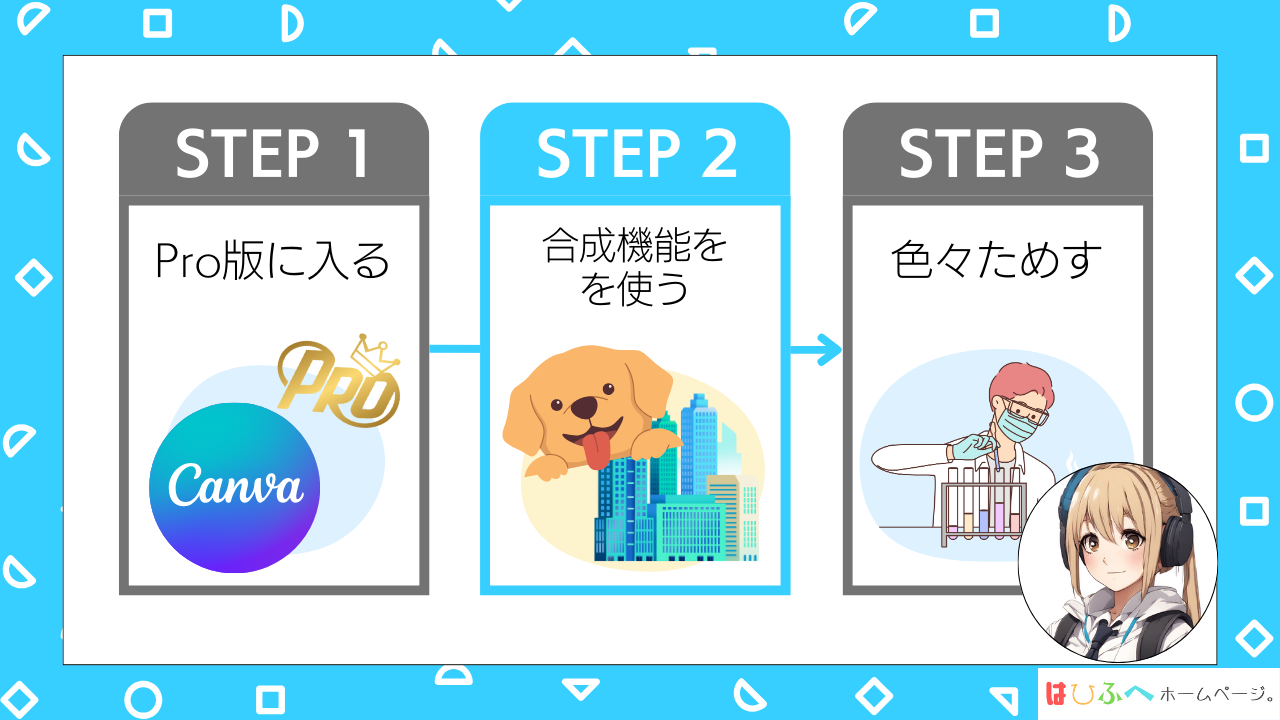
画像合成するには、Canvaの機能である「AI合成」を利用していきます。
まずCanvaにログインし、デザインを新規作成します。
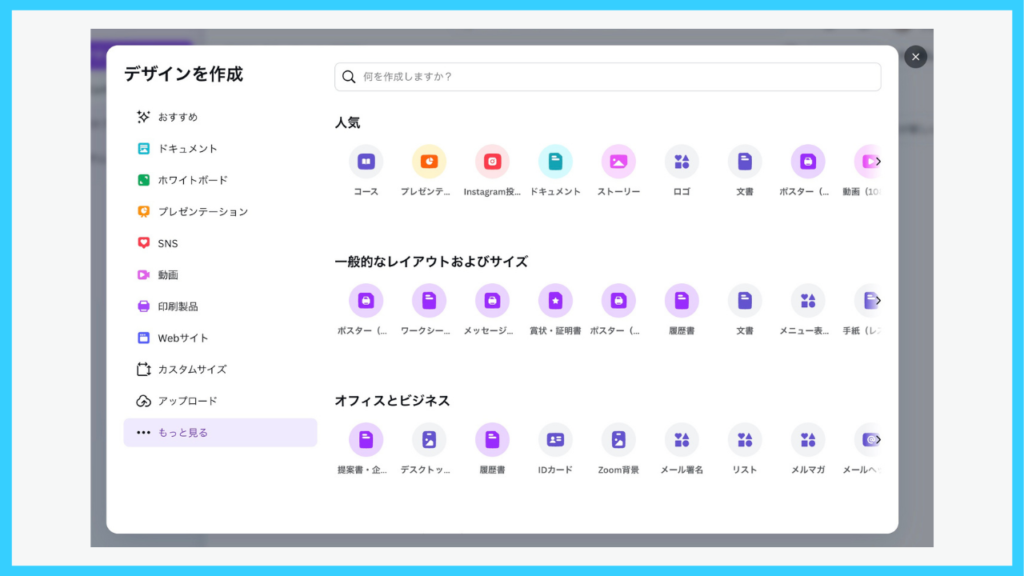
今回はこの2枚の画像を合成していきます。

まず上に重ねる画像について、背景透過します。
Pro版の機能である「背景透過」ボタンでかんたんに透過できます。
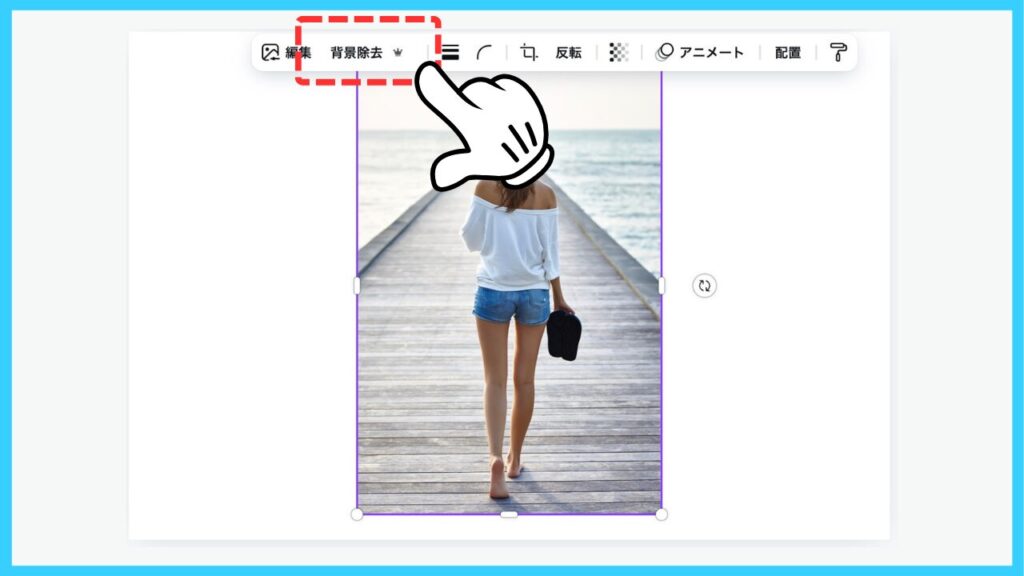
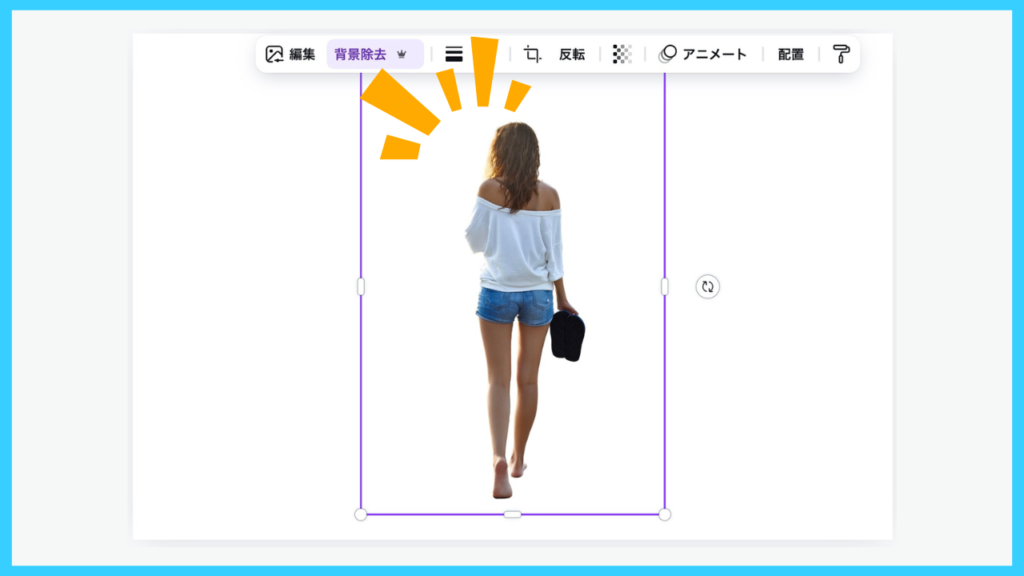
2枚の画像を重ねます。

2枚の画像を選択した状態で「編集」メニューを押します。
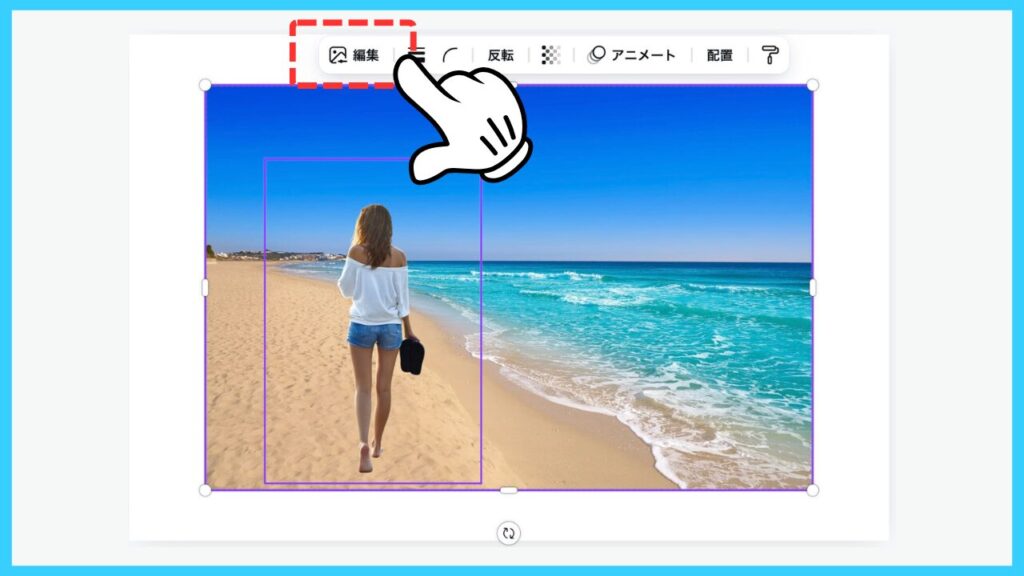
「合成」を選択します。
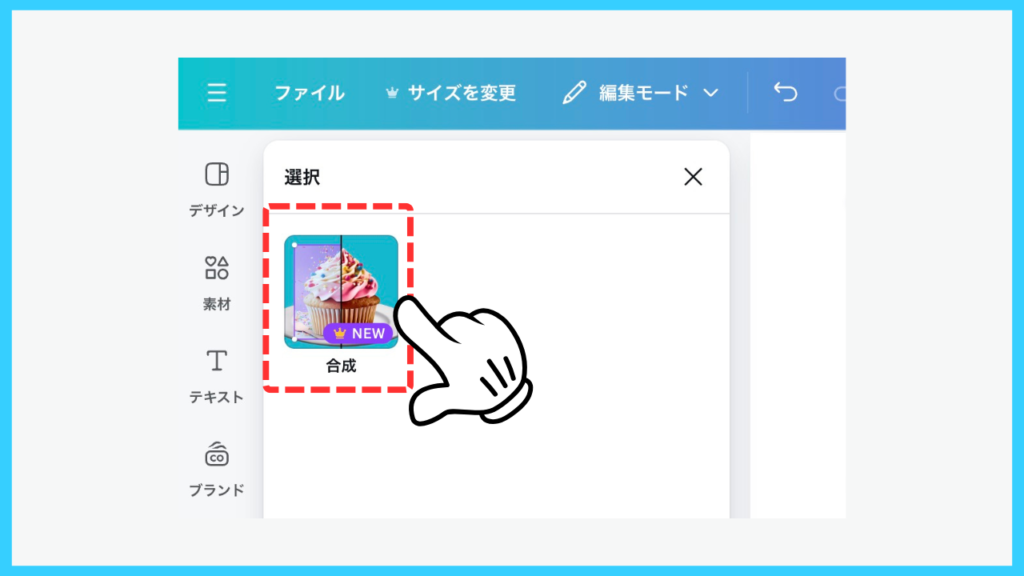
「画像を組み合わせる」ボタンを押します。
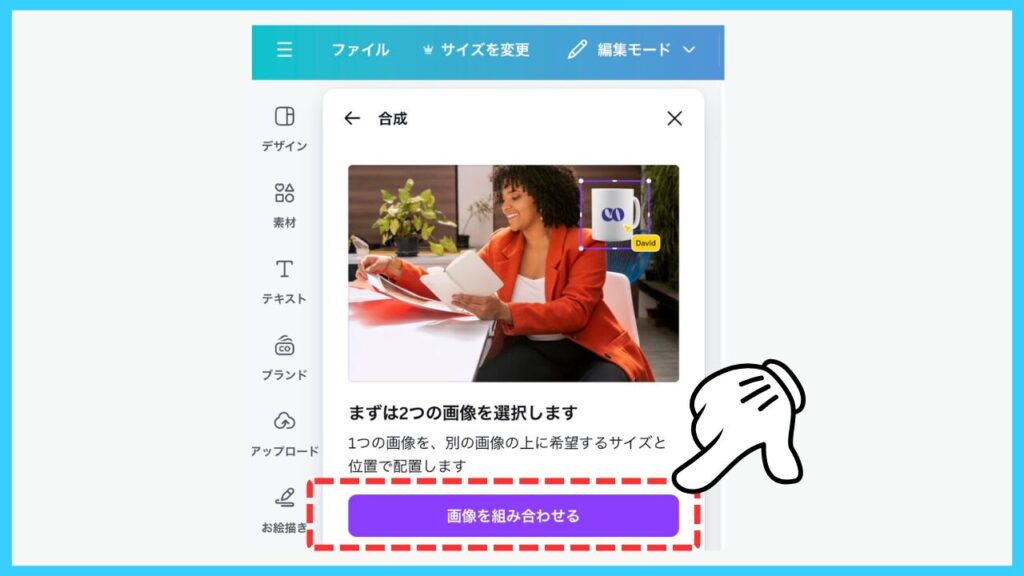
AI 機能によって自動的に、自然な合成処理を行なってくれます。
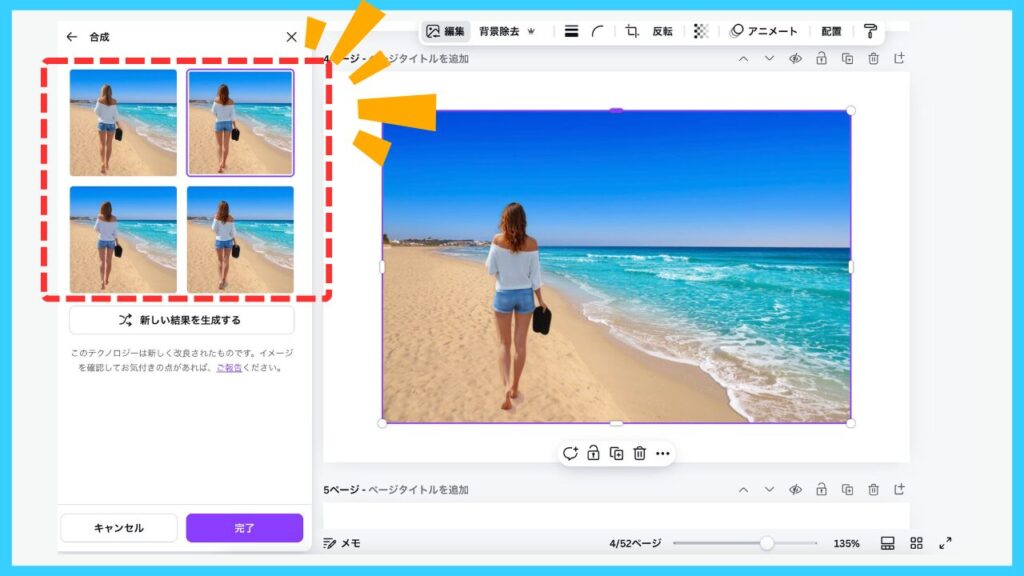
もし理想の画像が生成されない場合は、「新しい結果を生成する」ボタンで再度自動生成していきましょう!
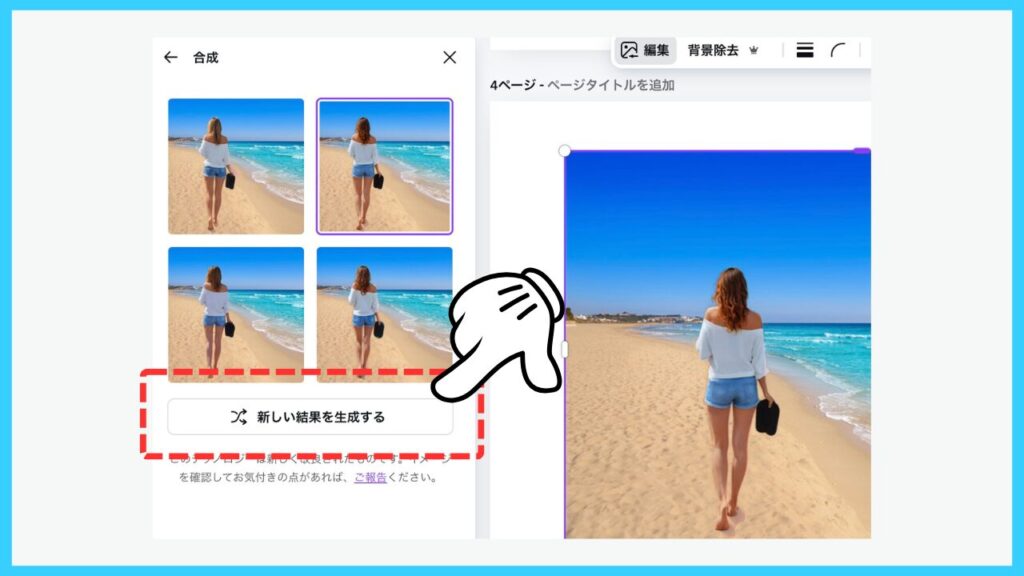
いい感じに重ねた画像がなじんでますし、影もしっかり入ってますね。
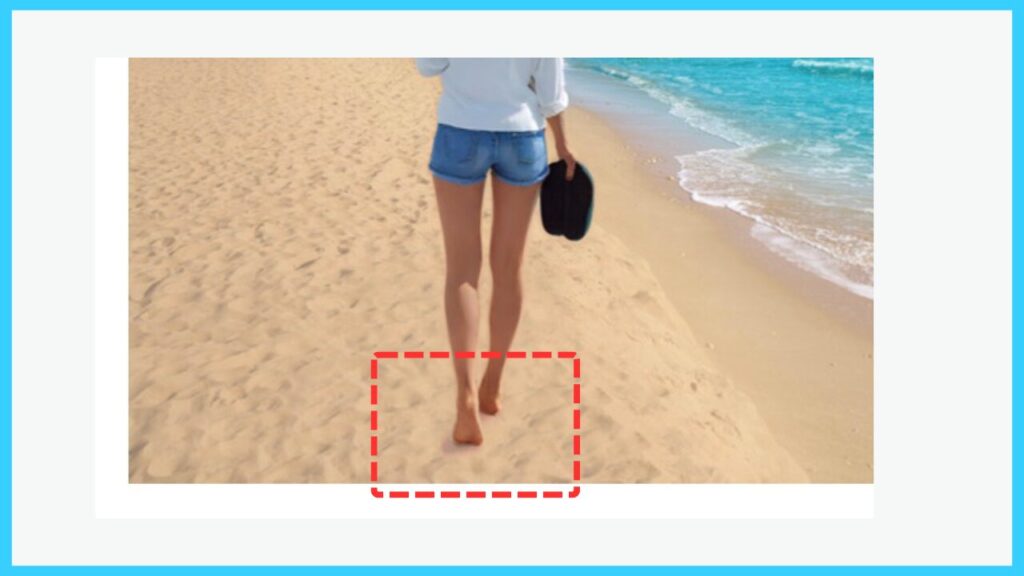
合成された画像の色味や位置を微調整し、テキストや追加要素を加えて完成です。
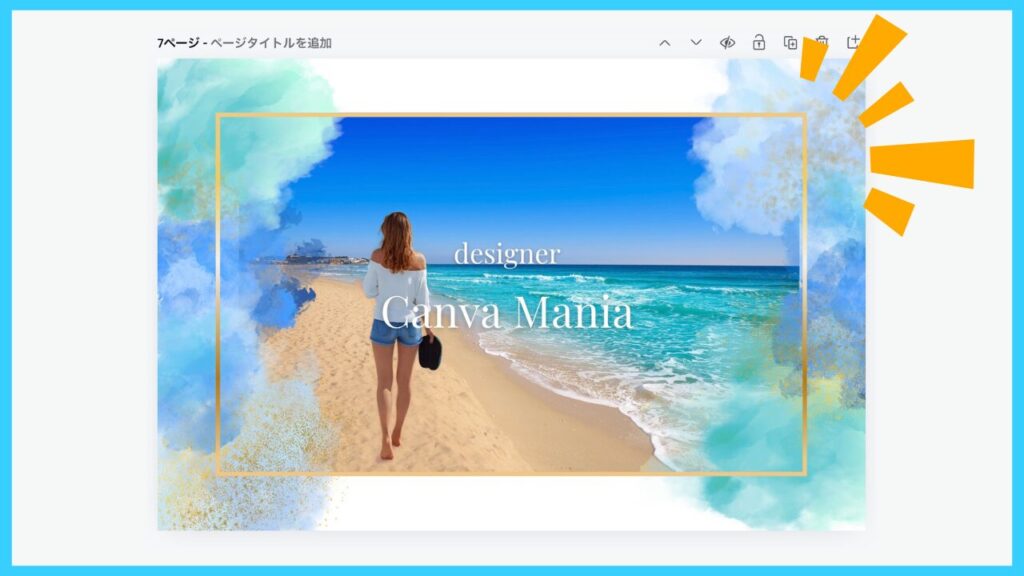
3. いろいろ試してみよう!そのほかの使用例を紹介!
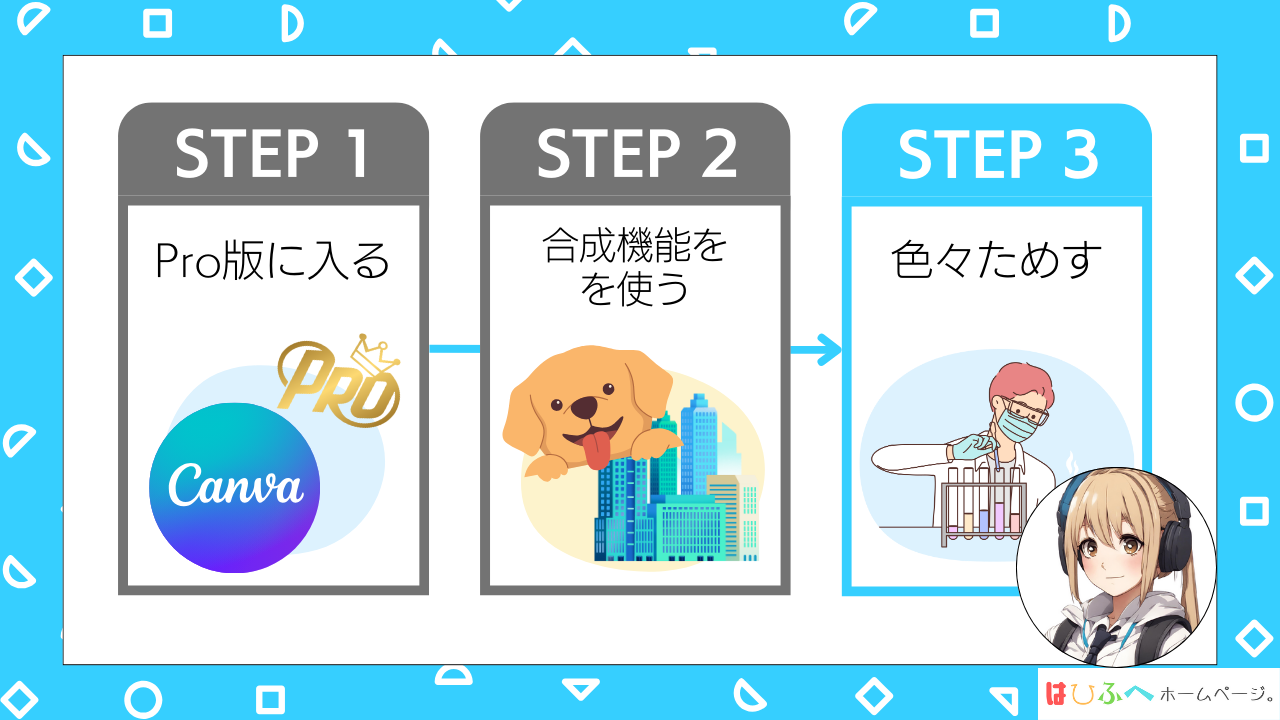
ブログやせどり、販売やSNSで色々活用できます!
3.1. アイキャッチ画像を作成するときに便利!
ブログやYoutubeなどのアイキャッチ画像を作成する際、画像を合成することで、視覚的にインパクトのあるデザインが簡単に作れます。
これらの画像を合成したい場合、、、、

こうやって合成していって、、、

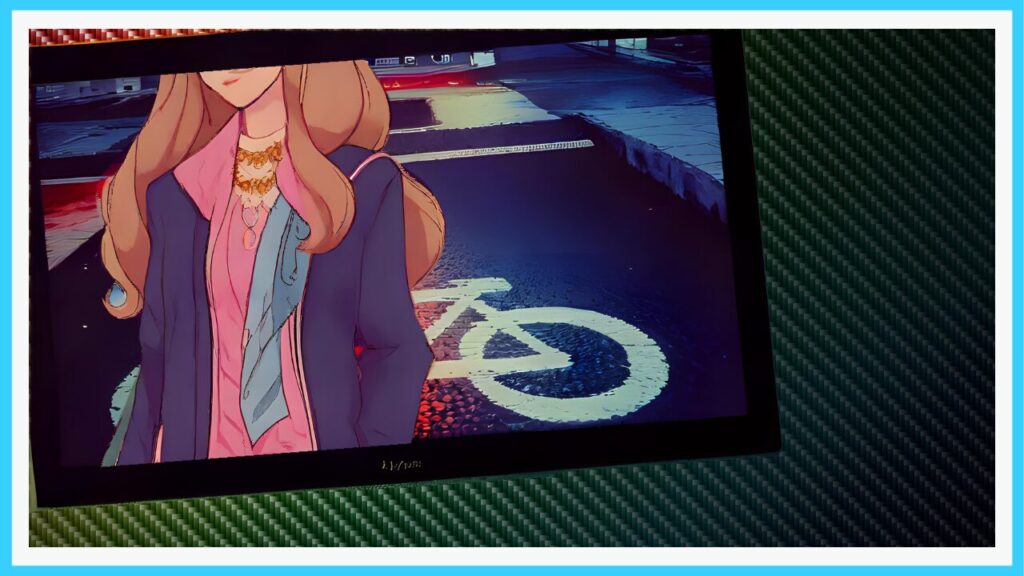
こんな感じのサムネイルができます!

背景に風景写真を使い、前景にキャラクターやグッズを配置することで、目を引くアイキャッチが完成します。
3.2. 商品紹介の画像を作成するときに便利!
商品そのものや特徴や利用シーンを表したような、1枚の画像にまとめたい場合、合成が非常に有効です。
これらの画像を合成したい場合、、、
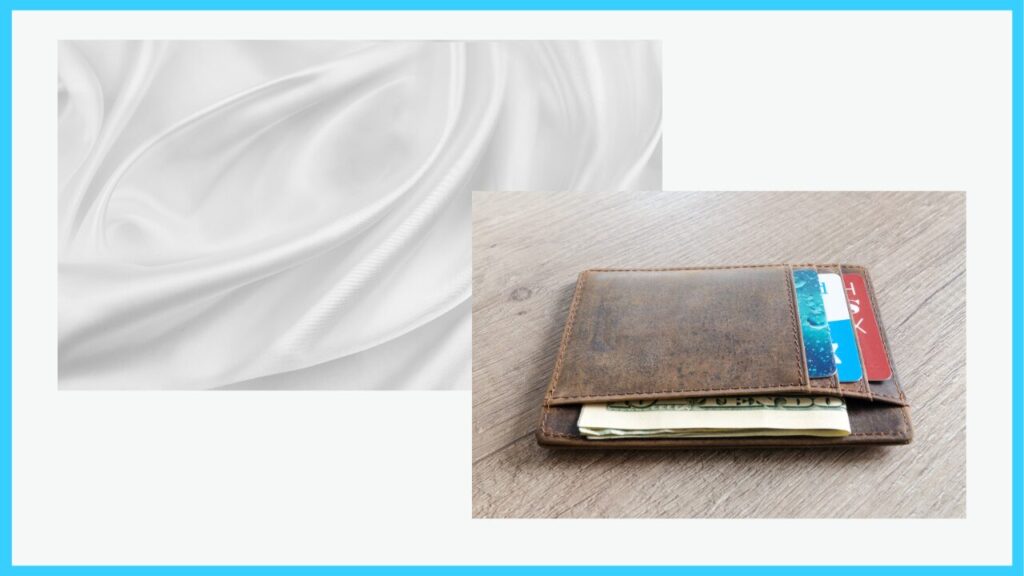
こうやって合成していって、、、

こんな感じの商品写真ができます!

背景に適した布地や壁紙を追加することで、商品の魅力を最大限に引き出すことが可能です。
また複数の角度から撮影した商品写真を合成し、お客さんに強くアピールする画像を作成できます。
3.3. SNS投稿用の画像を作成するときに便利!
SNSで目立つ投稿を作りたい場合、画像合成を使って個性的なビジュアルを作成できます。
これらの画像を合成したい場合、、、

こうやって合成していって、、、

こんな感じのInstagramっぽい投稿写真ができます!

たとえば、季節感を演出するために、風景写真と紹介画像を組み合わせたり、キャンペーン内容を説明するグラフィック背景と商品写真を合成して投稿することで、フォロワーの関心を引きやすくなります。
まとめ:マジック合成を使えば、自動生成で画像を組み合わせてくれる!
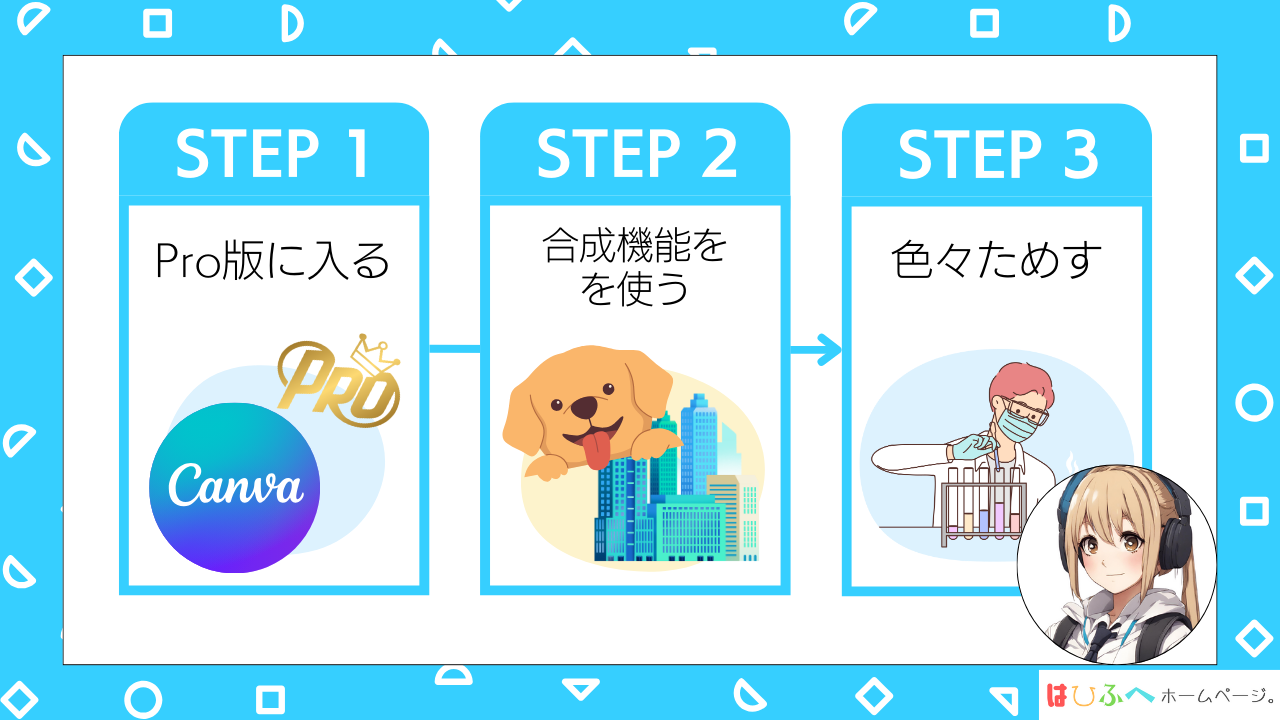
CanvaのAI機能を活用した、AI合成の便利さと具体的な活用シーンを紹介していきました。
3ステップで、写真やイラストを画像合成することが可能です!みなさんも色々試してみてください!
今後も有益なCanva情報を提供していきますので、よろしくお願いします!
Canvaを使いこなして、ステキなデザインや画像を作ってみよう!
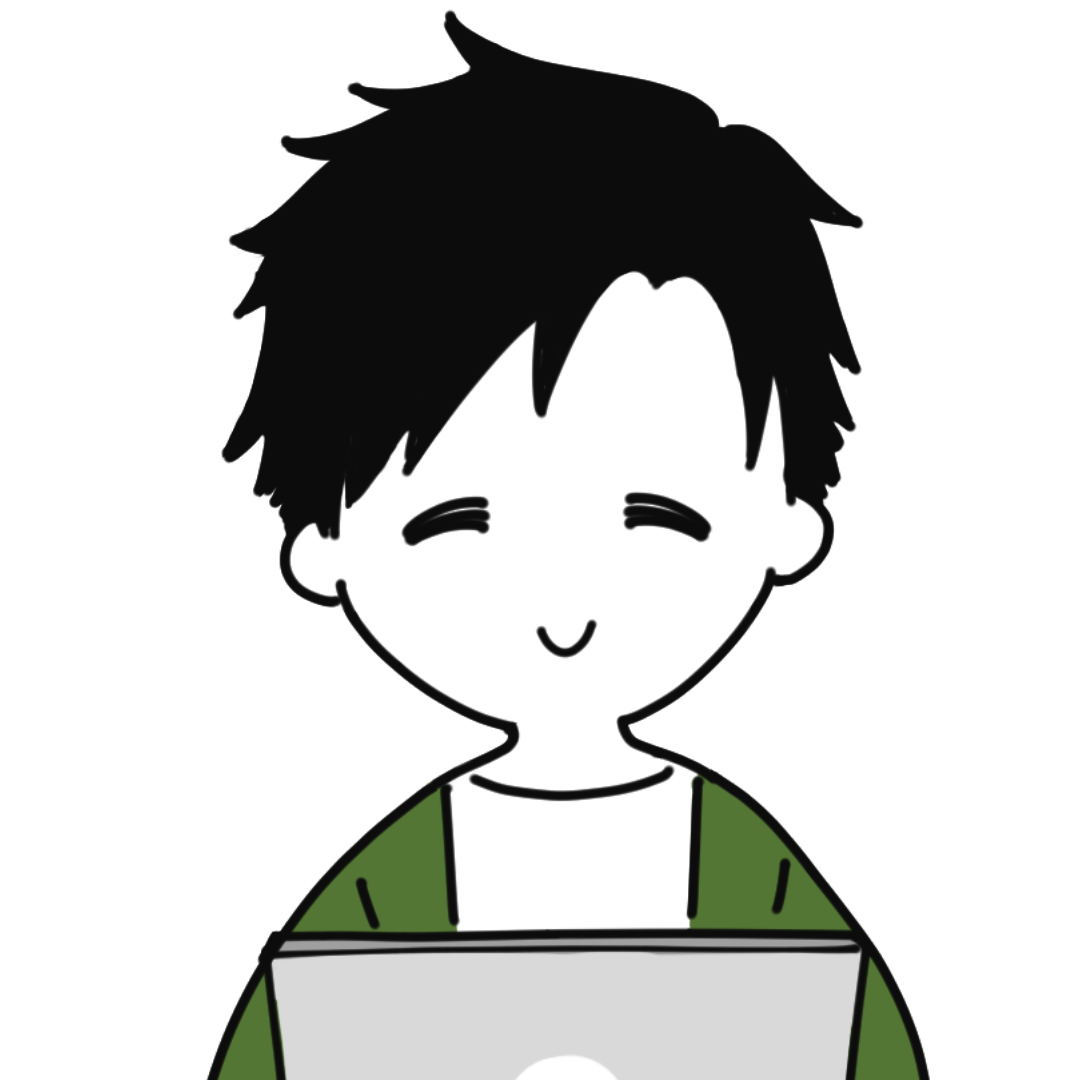
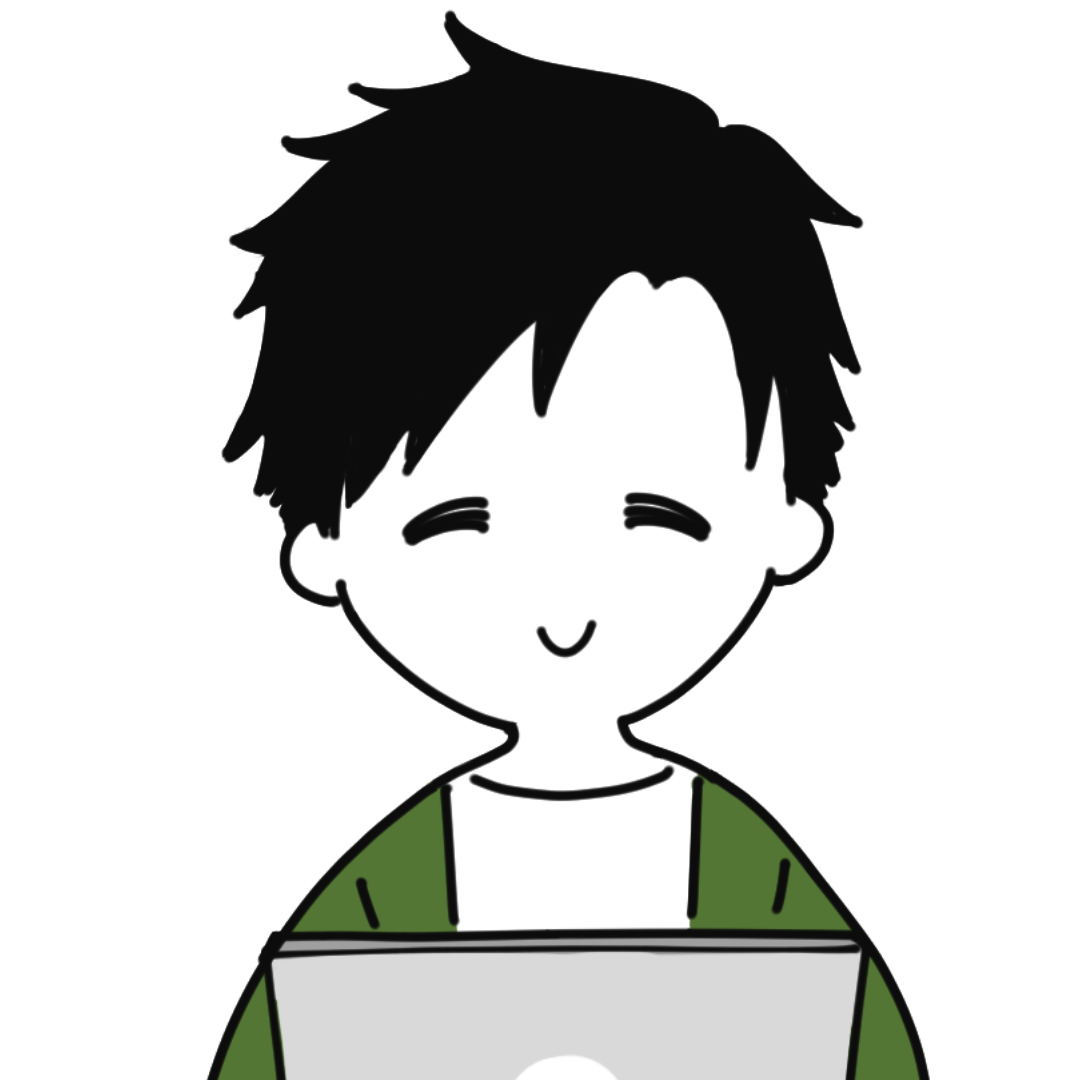
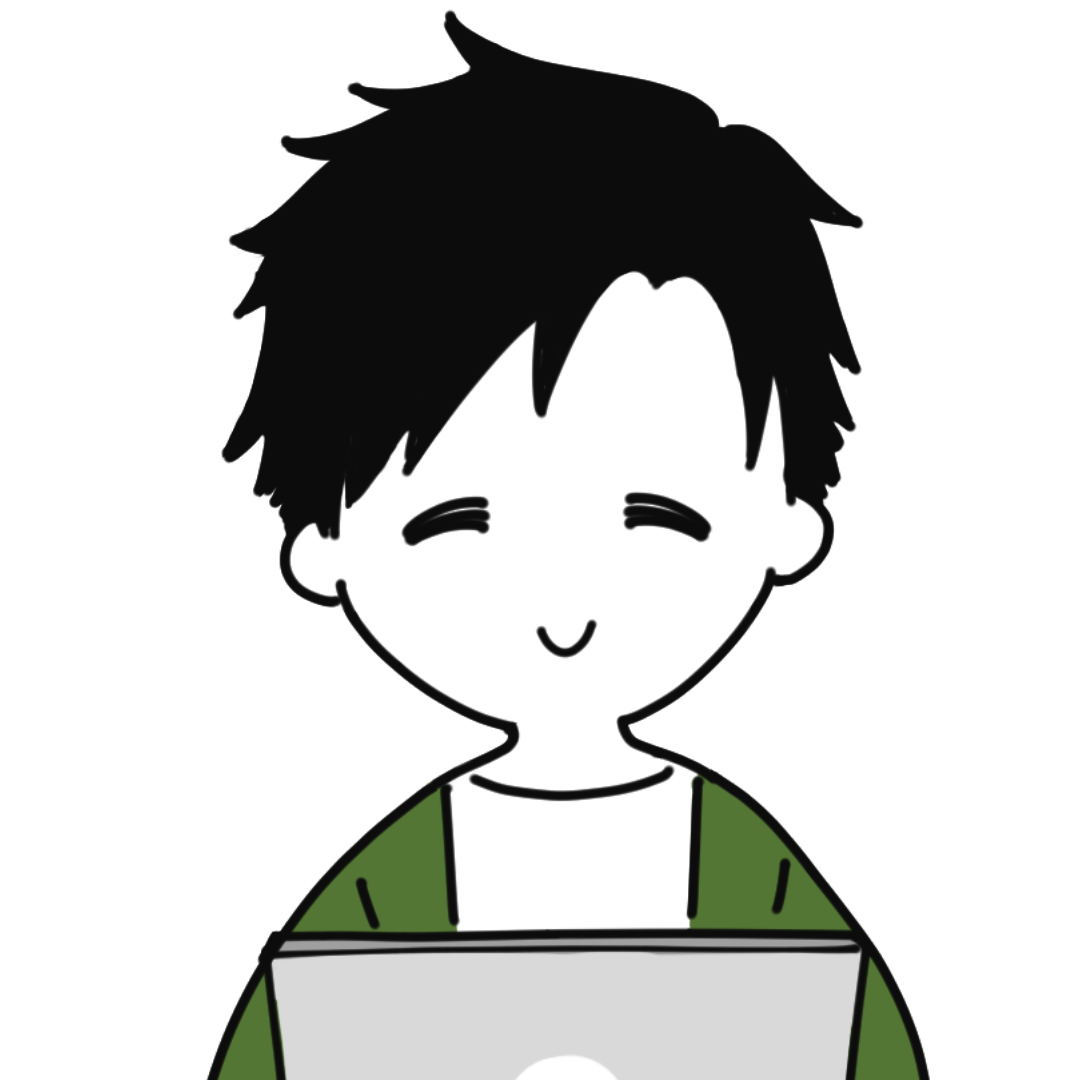
Canvaの情報をこれからもお届けしますので、お楽しみください!